Heim >Computer-Tutorials >Computerwissen >Publisher hat ein Problem in der Datei festgestellt, die Sie öffnen wollten
Publisher hat ein Problem in der Datei festgestellt, die Sie öffnen wollten
- WBOYWBOYWBOYWBOYWBOYWBOYWBOYWBOYWBOYWBOYWBOYWBOYWBnach vorne
- 2024-02-19 12:30:04867Durchsuche
Manchmal weigert sich Microsoft Publisher, bestimmte Dateien zu öffnen, weil es der Meinung ist, dass dies besser für die Sicherheit Ihres Computers ist. Dieser Artikel untersucht dieses Problem und bietet eine Lösung.
Publisher hat ein Problem in der Datei festgestellt, die Sie öffnen wollten. Zum Schutz Ihres Computers öffnet Publisher diese Datei nicht.
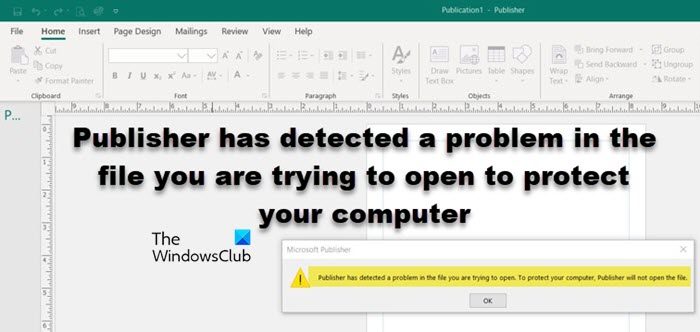
Fix Der Herausgeber hat ein Problem in der Datei festgestellt, die Sie öffnen möchten
Wenn Publisher ein Problem in der Datei erkennt, die Sie öffnen möchten, befolgen Sie die unten aufgeführten Lösungen, um das Problem zu beheben.
Lassen Sie uns ausführlich darüber sprechen.
1] Dateien umbenennen
Wenn Sie Probleme beim Öffnen einer Datei haben, können Sie versuchen, die Datei umzubenennen. Klicken Sie mit der rechten Maustaste auf die Datei, wählen Sie „Umbenennen“ und ändern Sie den Dateinamen oder fügen Sie einfach einen Buchstaben hinzu. Versuchen Sie dann, die Datei erneut zu öffnen, um zu sehen, ob das Problem behoben ist. Wenn das Problem weiterhin besteht, können Sie versuchen, eine Kopie der Datei zu erstellen, die Datei mit der rechten Maustaste an einem anderen Speicherort einzufügen und die kopierte Datei zur Überprüfung zu öffnen.
2]Eingabeaufforderungsschlüssel erstellen
Wenn kein RectForBadFiles-Registrierungsschlüssel vorhanden ist, zeigt das System möglicherweise entsprechende Eingabeaufforderungen an. Um das Problem zu beheben, müssen Sie die Registrierung öffnen und diesen Eintrag hinzufügen. Stellen Sie sicher, dass Sie die Registrierung sichern, bevor Sie Änderungen vornehmen. Öffnen Sie nach dem Hinzufügen der Sicherung den Registrierungseditor und suchen Sie nach dem im Startmenü genannten Speicherort.
Verlag 2016:
HKEY_CURRENT_USERSoftwareMicrosoftWindows16.0Publisher
Verlag 2007:
HKEY_CURRENT_USERSoftwareMicrosoftOffice12.0Publisher
Verlag 2003:
HKEY_CURRENT_USERSoftwareMicrosoftOffice11.0Publisher
Verlag 2002:
HKEY_CURRENT_USERSoftwareMicrosoftOffice10.0Publisher
Verlag 2000:
HKEY_CURRENT_USERSoftwareMicrosoftOffice9.0Publisher
Gehen Sie dann zu „Neues Dword bearbeiten (32-Bit-Wert)“ und benennen Sie den neu erstellten Schlüssel „ForBadFiles“. Doppelklicken Sie darauf und ändern Sie die Wertdaten in 1.
3] Stellen Sie Daten aus Dateien mit Text einfügen
wieder herWenn Sie die oben angegebenen Anweisungen befolgt haben und das Problem weiterhin auftritt, liegt das Problem möglicherweise an einer beschädigten Datei oder einem nicht unterstützten Dateiformat für Ihre Publisher-Version. Möglicherweise verwenden Sie eine veraltete Version von Publisher oder versuchen, eine Datei zu öffnen, die keine Publisher-Datei ist.
In diesem Fall können wir die Funktion „Einfügen/Textdatei“ verwenden, um einige Inhalte wiederherzustellen. Befolgen Sie die unten aufgeführten Anweisungen, um dasselbe durchzuführen.
- Öffnen Sie zunächst die Chinese Publisher-App.
- Gehen Sie dann zu Neu > Leerer Arbeitsbereich, um einen leeren Arbeitsbereich zu erstellen.
- Gehen Sie nun zu „Datei einfügen“ oder „Textdatei einfügen“.
- Dann müssen Sie zum Fenster „Text einfügen“ gehen, die .Pub-Datei auswählen, die Sie öffnen möchten, und schließlich auf „OK“ klicken.
- Nachdem die Dateien geladen wurden, müssen sie entsprechend ihrer Originalität angeordnet und gespeichert werden.
Hoffentlich hilft Ihnen das.
4] Dateien ohne Bilder öffnen
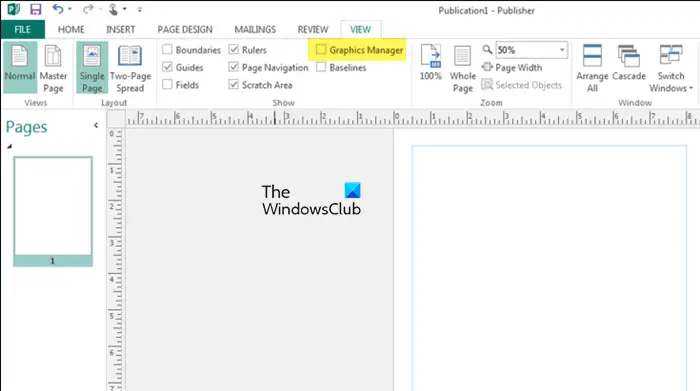
Wenn das an die Datei angehängte Bild beschädigt ist, wird die Datei höchstwahrscheinlich nicht für Sie geöffnet. In diesem Fall müssen wir die Bilder mithilfe des Grafikmanagers einschränken, um das Problem zu lösen. Befolgen Sie die unten aufgeführten Schritte, um dasselbe durchzuführen.
Es sollte den Zweck für Sie erfüllen.
5] Office-Installation reparieren
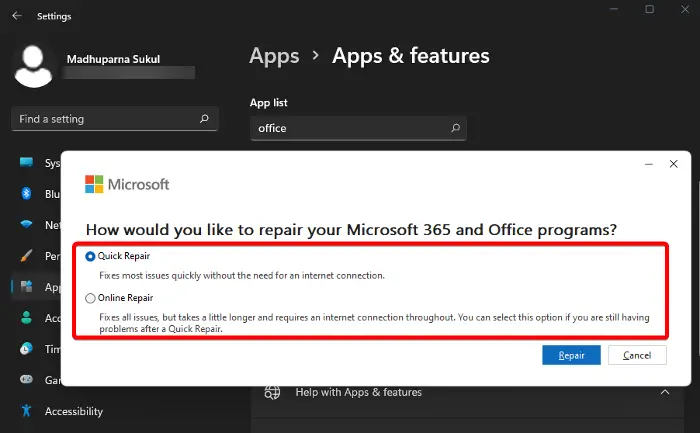
Wenn alle Lösungen nicht funktionieren, sollten wir die Office-Installation reparieren, da sie höchstwahrscheinlich beschädigt ist. Um das Problem zu beheben, müssen Sie die unten aufgeführten Schritte ausführen.
Ich hoffe, Sie können dieses Problem mit den in diesem Artikel genannten Lösungen lösen.
Das obige ist der detaillierte Inhalt vonPublisher hat ein Problem in der Datei festgestellt, die Sie öffnen wollten. Für weitere Informationen folgen Sie bitte anderen verwandten Artikeln auf der PHP chinesischen Website!
In Verbindung stehende Artikel
Mehr sehen- Wie implementiert man eine vollständige Permutation und Kombination von Zeichenfolgen in PHP? (Bilder + Videos)
- So öffnen Sie den Remotedesktopbefehl
- So drucken Sie mehrere Dokumente in einem Ordner gleichzeitig
- So ordnen Sie Array-Elemente in JavaScript in umgekehrter Reihenfolge an
- Was sind die am häufigsten verwendeten Permutations- und Kombinationsformeln?

